笔记本电脑如何一键重装win8系统
 2019/03/01
2019/03/01
 998
998
笔记本电脑已经成为很多上班、白领一族的标配,方便携带,不论是办公室,还是咖啡馆都是随身配备的首选。现如今重装系统的方式也越来越多样化,给笔记本电脑重装系统,已经成为现代人们的一项基本技能。你是否还在为不知如何给自己的笔记本电脑重装系统而烦恼呢?那么此文黑鲨小编就为大家带来笔记本电脑如何一键重装win8系统的详细教程,快来一起学习一下吧!

一键重装win8系统前的准备:
1、重装系统前,关闭电脑防火墙与杀毒软件
2、 重装系统会格式化系统盘,备份好盘内的重要数据资料
3、一键重装系统会在线下载系统文件,需保证网络正常使用
一键重装win8系统的具体步骤:
1.打开黑鲨装机大师之后,我们只需要进入到一键装机选项下的系统重装功能,进行环境监测,完成后点击下一步即可。
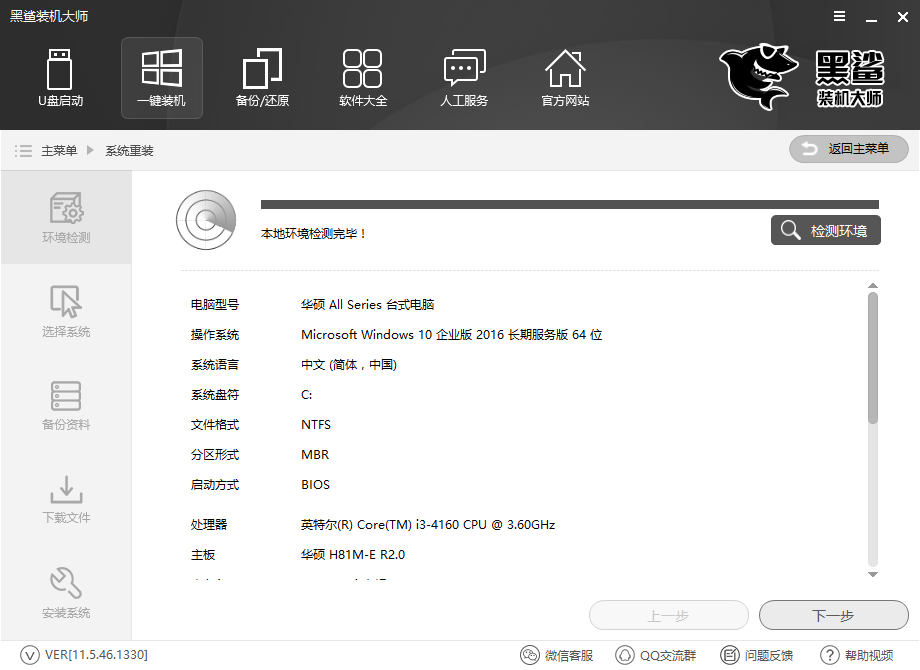
2.在通过环境监测后,我们选择需要重装的win8系统,以及需要备份的文件,选择完成之后,黑鲨装机大师会自动为我们执行,无需手动操作。
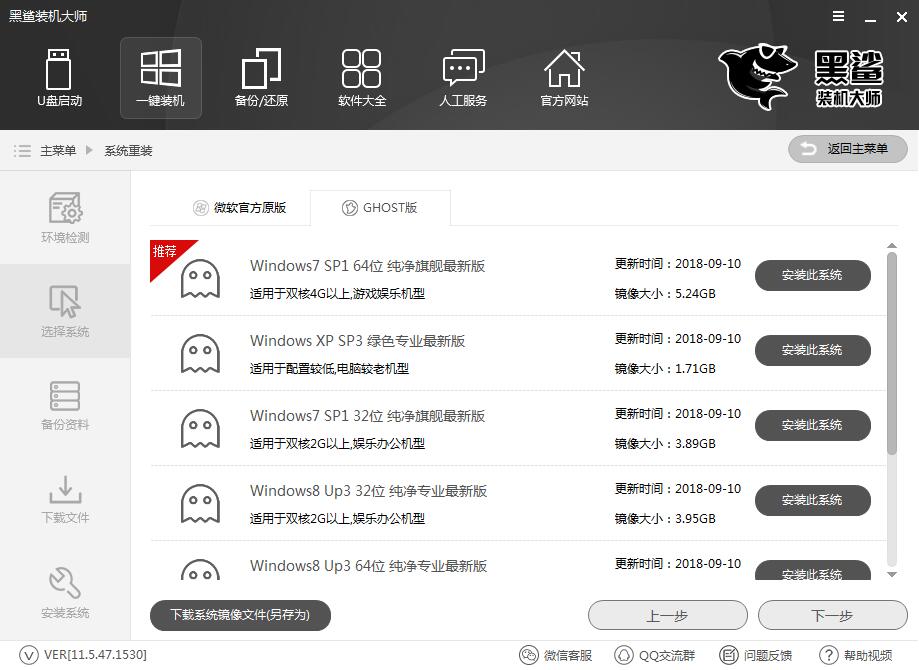
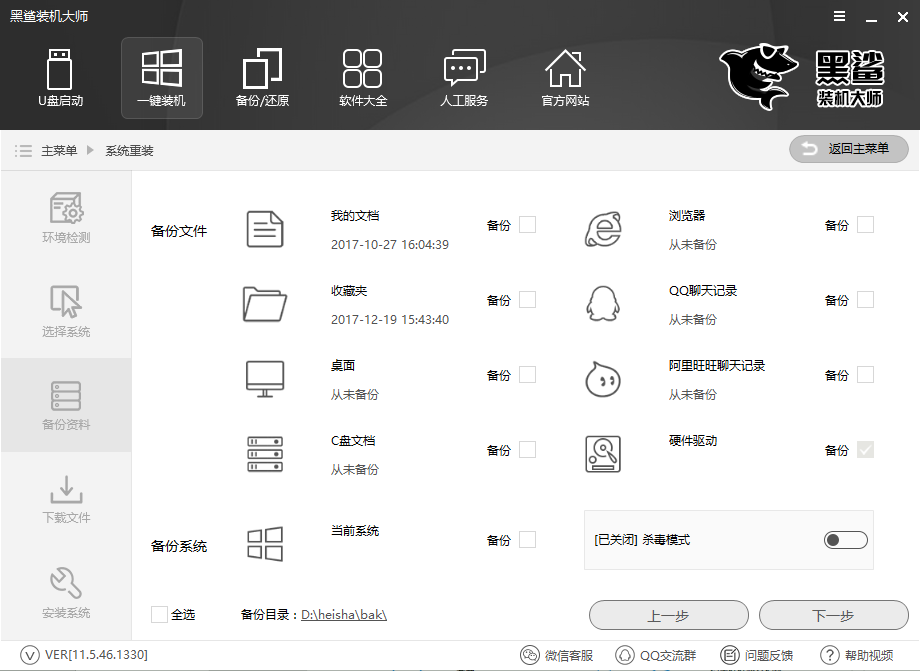
3.在下载系统和文件备份完成后,重启电脑,在开机启动项中我们选择PE模式,进入PE系统自动安装电脑系统。
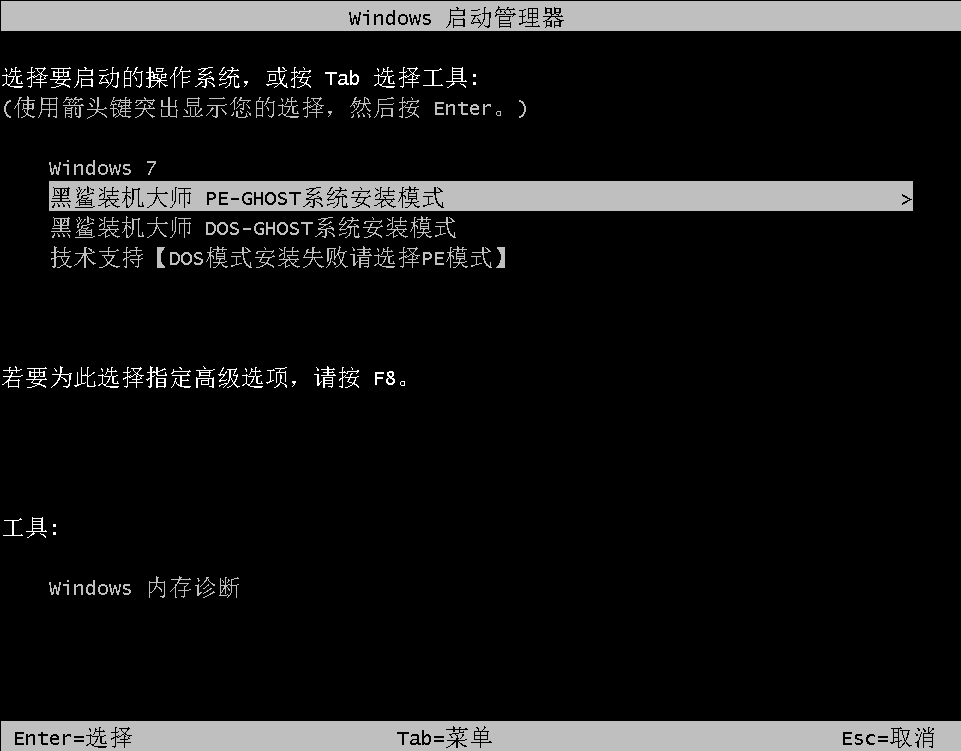
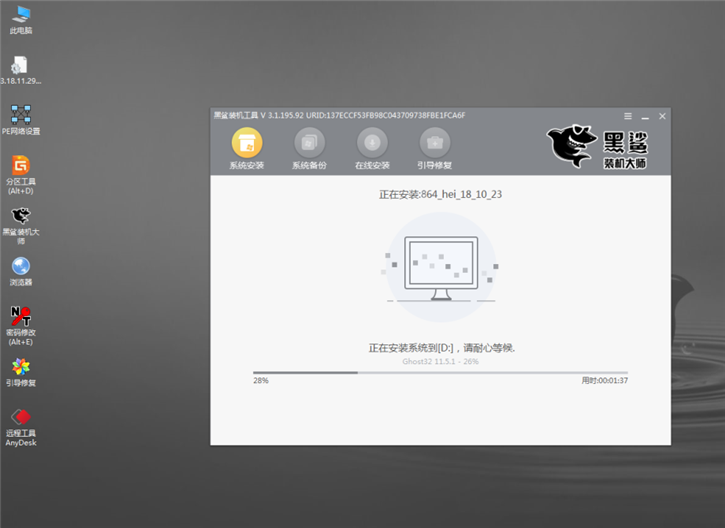
4.系统安装完成后,多次重启部署系统,之后进入到win8系统桌面,重装系统完成。
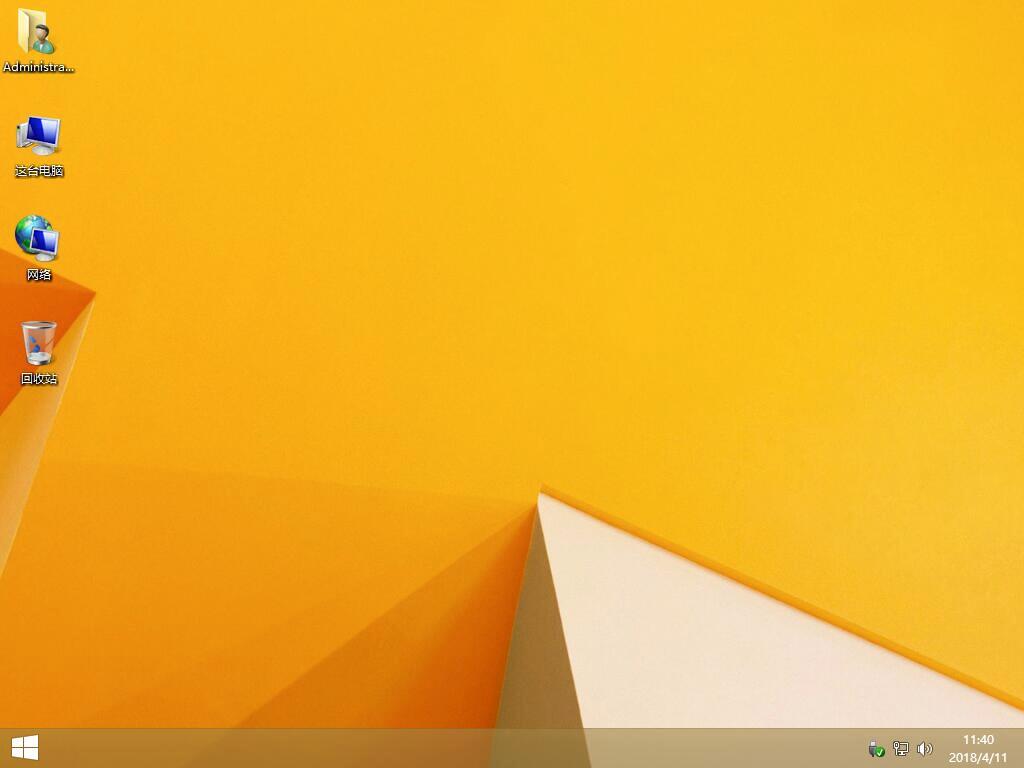
以上就是小编为大家带来的笔记本电脑如何一键重装win8系统的详细教程。给笔记本重装系统,强烈推荐使用黑鲨装机大师进行一键重装,简单方便,是快速装机的不二之选!
上一篇: 详解win10出现800703f1错误代码提示的解决方法 下一篇: 黑鲨详解win10退回win7或win8的具体教程
